图8.1-1 绝对位置显示页面绝对位置是各坐标轴在工件坐标系上的理论位置,它不考虑坐标轴的位置跟随误差。图8.1-7 位置综合显示页面位置综合显示页面包括了相对位置、绝对位置、机床坐标系位置及自动运行时的剩余移动量等多项显示。表8.1-2 速度显示单位设定表......
2023-06-25
虚拟动画显示为FS-0iD附加功能,利用该功能,可显示工件的立体图形或3视图,模拟加工过程。
1.图形参数设定
虚拟动画显示功能选择后,需要通通过图形参数设定页面设定图形显示参数,设定页面可通过MDI面板的功能键【CSTM/GRPH】(或【GRAPH】)选定图形显示模式后,按软功能键〖参数〗选择,其显示如图10.4-11所示。
虚拟动画的图形显示参数中的描画坐标系、开始/结束顺序号、回转角度栏的参数含义与动态刀具轨迹显示相同,其余参数的设定要求如下。
毛坯(形状):选择零件的毛坯形状,设定0为圆柱体或圆筒,设定1为长方体。
毛坯(位置):设定毛坯的基准点坐标值。
毛坯(尺寸):对于长方体,分别在I/J/K上设定其X/Y/Z向的长度;对于圆柱体,分别在I/K上设定圆柱半径/长度,J设定0;对于圆筒,分别在I/J/K上设定圆筒外圆半径/内圆半径/长度。
刀具形状(半径):此栏设定刀具的半径值,刀具长度自动取毛坯长度K上的设定值。
刀具长度补偿(动画):设定0,动画显示不考虑刀具长度;设定1,动画显示考虑刀具长度。
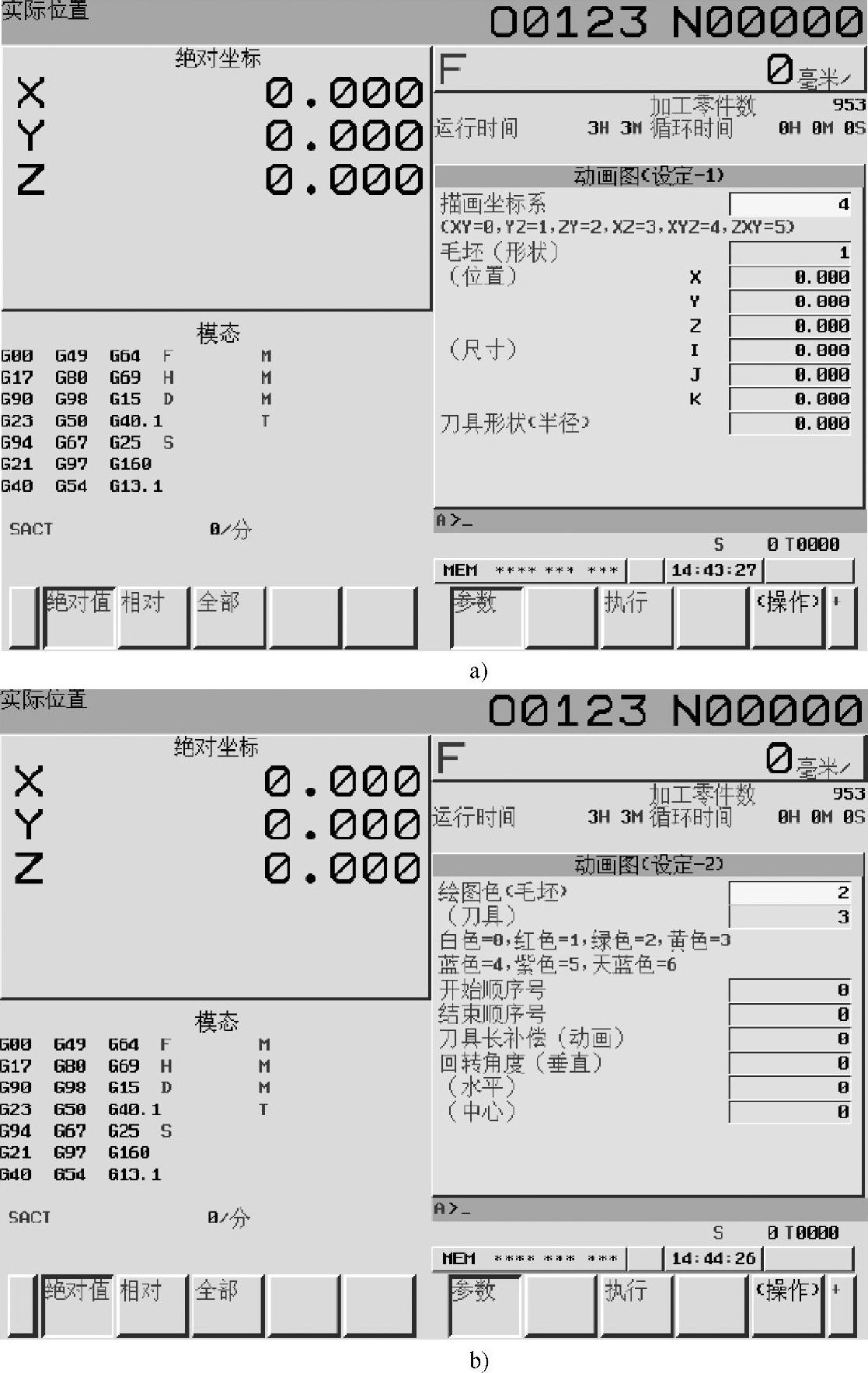
图10.4-11 动画显示参数设定
a)第1页 b)第2页
2.动画显示
虚拟动画显示前同样需要先选择程序,其操作方法与动态刀具轨迹显示相同。动画的显示操作步骤如下:
1)按MDI面板上的功能键【CSTM/GRPH】,选择图形显示模式,并按要求完成图形显示参数的设定。
2)按软功能键〖执行〗,LCD显示图10.4-12所示的虚拟动画初始显示页面。在该显示页面上,如按软功能键〖(操作)〗,可进一步显示图10.4-13所示的绘图操作软功能键,并进行如下操作。
〖开始〗:开始绘图。
〖1段〗:选择单程序段绘图,本程序段绘图完成后暂停。绘图开始后,可通过动态刀具轨迹显示同样的操作结束、停止绘图。
〖倒回〗:绘图结束或暂停后,按此键可以重新从程序起点开始绘图。
〖初始化〗:初始化毛坯,将毛坯显示返回到初始形状。
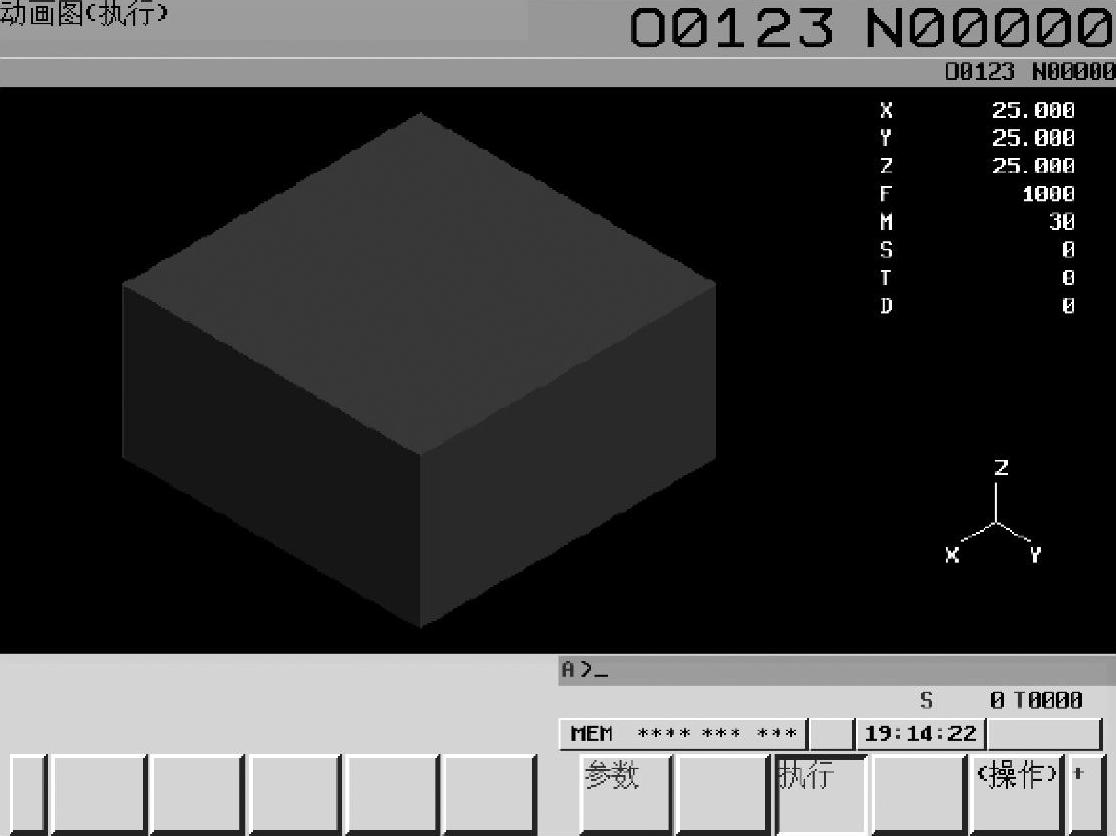
图10.4-12 虚拟动画初始显示

图10.4-13 绘图操作软功能键
虚拟动画显示页面同样可通过扩展软功能键〖扩大〗/〖缩小〗/〖自动〗、〖←移动〗/〖移动→〗/〖↑移动〗/〖↓移动〗、〖中央〗调整显示位置,或更换描画坐标系、旋转图形等操作,其操作方法和动态刀具轨迹显示相同。虚拟动画显示的效果可参见前述的图10.4-2。
3.视图显示
3视图显示的操作步骤如下:
1)按MDI面板上的功能键【CSTM/GRPH】,选择图形显示模式,并按要求完成图形显示参数的设定。
2)按软功能扩展键,并选择软功能键〖3面图〗,LCD显示图10.4-14a所示的3视图显示页面。在该显示页面上,如按软功能键〖(操作)〗,可进一步显示图10.4-14b所示的操作软功能键,进行视图、截面的变换。
FS-0iD的3视图变换可通过旋转软功能键进行,按下该键,可以依次将视图从图10.4-14b所示的俯视/右视/顶视变换为俯视/顶视/左视、俯视/左视/仰视、俯视/仰视/右视。
视图的截面变换可利用操作软功能键〖←〗/〖→〗/〖↑〗/〖↓〗进行,利用软功能键可以调整俯视图上的截面选择光标(三角形箭头)的位置,改变右视、顶视、左视、仰视图的形状。例如,将截面选择光标左移时,其右视图显示将变为图10.4-15所示的形状。
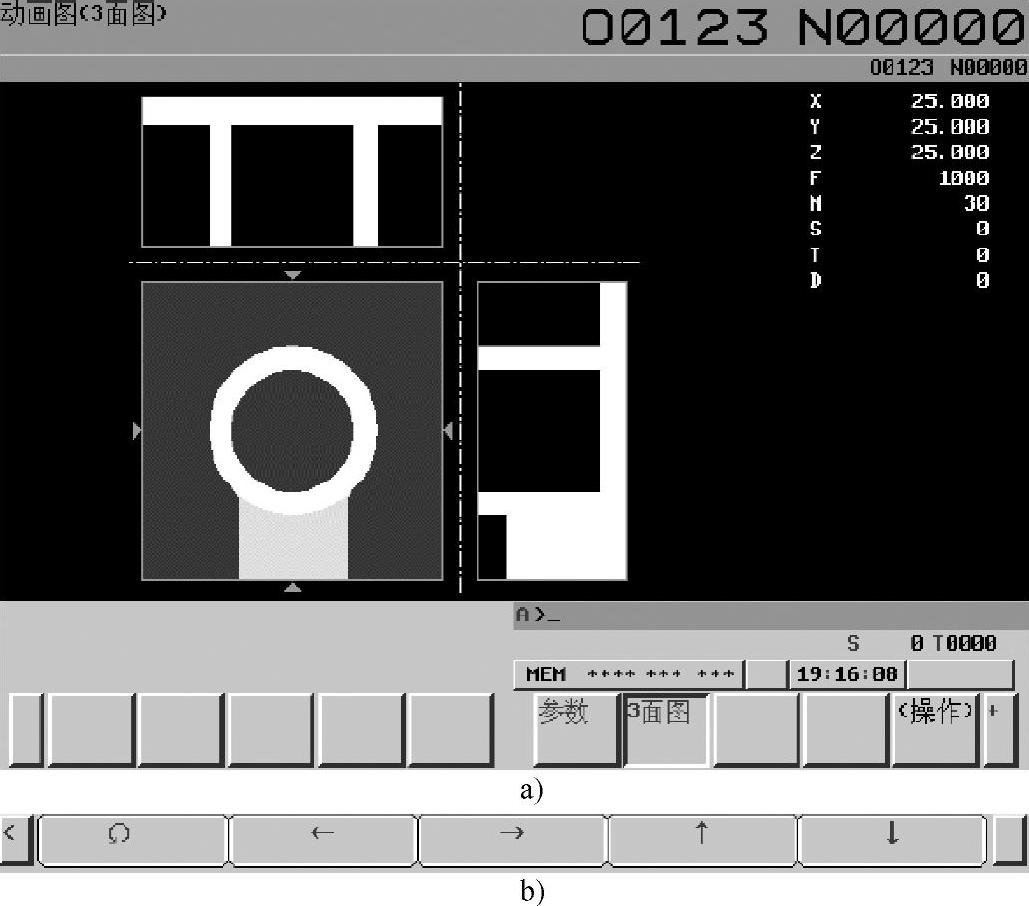
图10.4-143 视图显示
a)视图显示 b)操作软功能键
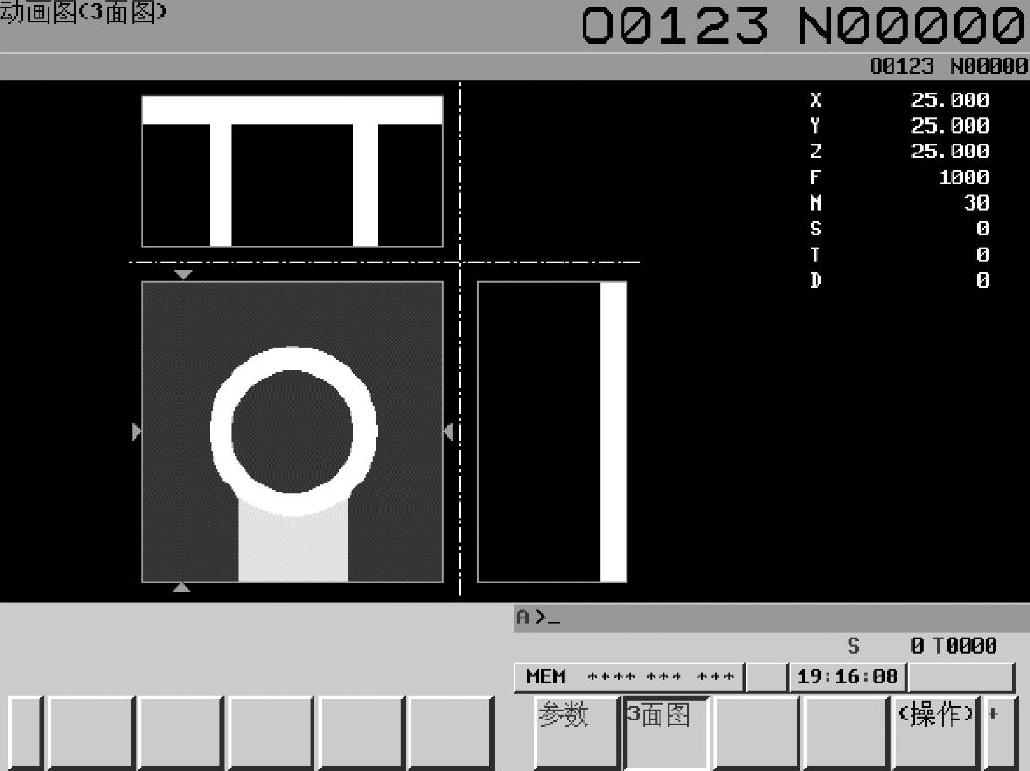
图10.4-15 视图截面变换
有关FANUC-0iD编程与操作的文章

图8.1-1 绝对位置显示页面绝对位置是各坐标轴在工件坐标系上的理论位置,它不考虑坐标轴的位置跟随误差。图8.1-7 位置综合显示页面位置综合显示页面包括了相对位置、绝对位置、机床坐标系位置及自动运行时的剩余移动量等多项显示。表8.1-2 速度显示单位设定表......
2023-06-25

CNC报警履历和操作履历的记录、显示与CNC参数的设定有关,有关CNC报警履历的CNC参数设定要求将在10.1.4节进行介绍,与操作履历有关的CNC参数如下。设定“0”,操作履历不在LCD上显示;设定“1”,LCD可显示部分操作履历。PRM3195.7:操作履历总清软功能键显示设定。图10.1-10 操作履历显示号:为操作履历的序号,号越小、操作时间越早。......
2023-06-25

显示CNC系统配置信息的基本操作步骤如下:1)按MDI面板的功能键,选择系统显示模式。2)按软功能键〖系统〗,LCD显示图10.1-5所示的系统配置信息显示页面。......
2023-06-25

采样设定的第1页显示如图10.3-1所示,该显示页可进行如下设定。在监控信号选择页上,可输入需要跟踪监控的信号地址,FS-0iD最大允许显示32个信号的时序图。图10.3-2 监控信号选择页显示图10.3-3 信号跟踪过程显示地址后面的选择框为触发条件选择,当跟踪方式选择为“信号变化采样”、启动方式为信号变化时,可通过标记√,将该信号作为跟踪监控的启动信号。1)在CNC系统显示模式下,按扩展软功能键〖跟踪〗,选择信号跟踪显示。图10.3-4 信号跟踪结果显示......
2023-06-25

在8.4in LCD上,如CNC参数PRM11350.4设定为“1”,一个页面可同时显示5轴伺服负载表,如PRM11350.4设定为“0”,则只能显示4轴;其他轴的显示需要通过再次按〖监控〗键获得。......
2023-06-25

开发者可以通过PPS工具,无需撰写代码似非常便利地改善画面表现效果。并且PPS可以无缝地与Timeline、Cinemachine等Unity影视级工具链结合使用,获得好莱坞大片的画面品质,屡获殊荣的《Adam》系列、《死者之书》等就是极佳的证明。在Unity 2018.2中,可以通过Package Manager获得最新的PPS工具。图9-100指定Post Process Volumes的Layer为Postprocessing图9-101添加Post Process Layer图9-102回到Post Process Volumes游戏对象勾选Mode,选择Low Definition Range主要针对低端显示效果的调整。......
2023-10-17

图8-216枪口火花的设置将场景中原本的Directional Light调暗,具体亮度随意。图8-220参数填写图8-221选中SizeOverLifeTime选中Particle System右下角的+号,选中SizeOverLifeTime。图8-223修改z把Particle System的Looping勾选掉。新建一个script,PlayerShoot如图8-226所示。图8-227利用射线检测碰撞图8-228射线设置先添加一个layer。图8-230物体的layer设置为Shootable单击运行,可以看见线条了。图8-231有线条的视图2)分数Scroe在Hierarchy里选中Canvas,右击UI→Text,新建一个Text,调整位置和参数。......
2023-10-17

LabVIEW强大的显示功能增强了用户界面的表达能力,除了数据的显示,图形化波形显示是LabVIEW在虚拟仪器设计中的特点。图3-34 图形显示1.波形图波形图用于将测量值显示为一条或多条曲线。图3-44 直线和椭圆的显示4.强度图强度图是LabVIEW提供的另一种波形显示,它用一个二维强度图表示一个三维的数据类型,一个典型的强度图如图3-45所示。......
2023-11-07
相关推荐